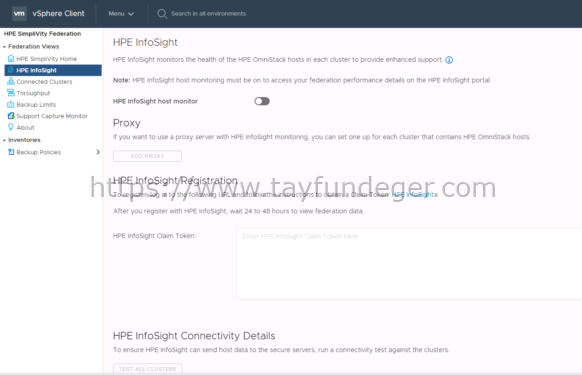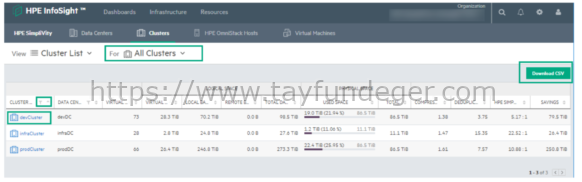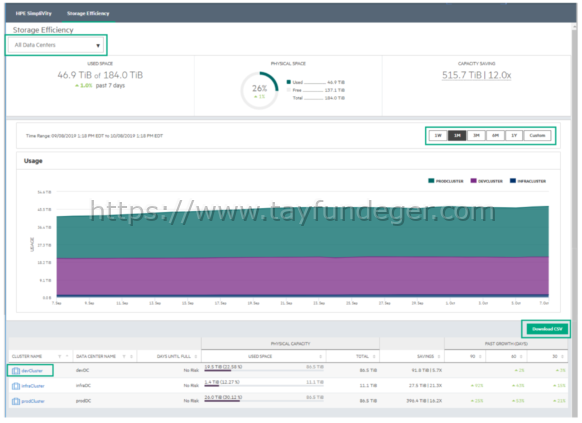HPE SimpliVity InfoSight
Merhaba,
HPE SimpliVity InfoSight isimli bu yazımda sizlere HPE SimpliVity Federation altında yer alan HPE InfoSight menüsü hakkında detaylı bilgi vereceğim. Ben daha önce HPE SimpliVity ile ilgili bir çok yazı yazdım. Bu yazılarıma aşağıdaki linkten ulaşabilirsiniz.
https://www.tayfundeger.com/kat/simplivity
HPE InfoSight aslında mevcut sunucularda kullanılabilirken HPE SimpliVity support’u daha yeni geldi. Ancak kesinlikle ve kesinlikle kullanılması gereken bir ürün olduğunu belirtmek isterim. HPE SimpliVity’nin asıl amacı aslında BT ortamındaki sunucu yönetim karmaşasını ortadan kaldırmaktır. Yani storage, backup gibi ekstra yönetim maaliyetleriniz olmayacak ve daha basit şekilde ortamınızı yönetebilecceksiniz.
HPE InfoSight, sorunları altyapınıza gelmeden önce tahmin eden ve engelleyen yapay bir zeka (AI) platformudur. HPE SimpliVity için HPE InfoSight’ın bu sürümünde henüz AI yetenekleri sağlanmamıştır, ancak HPE SimpliVity için HPE InfoSight’ın ilk sürümünde bile güzel özellikler bulunmaktadır.
HPE InfoSight sayesinde altyapınızda oluşan sorunları support’a otomatik olarak case açabilir. Operasyonel anlamda iş yükünüzü hafifletir çünkü HPE SimpliVity altyapısını 7 gün 24 saat sürekli izler. HPE SimpliVity altyapısında bulunan datacenter, cluster, hosts, virtual machine detaylarını görüntüleyebilirsiniz hatta burada trend analizlerini bile görebilirsiniz.
HPE SimpliVity ile HPE InfoSight, bir BT yöneticisinin ortamınızda önem verdiği metrikleri izler, tahmin eder ve raporlar. Aşağıdakilerle ilgili raporları görüntüleyebilir ve oluşturabilirsiniz:
- Tüm HPE SimpliVity ortamınızın tek gösterge paneli görünümü
- Tarihsel kapasite tüketimi ve tam kapasiteye tahmini süre. Büyüme raporu yani.
- Kaynak tüketimi
- Kaynaklarınızı cluster, host veya VM düzeyinde nelerin tükettiğine ilişkin detaylar.
HPE InfoSight sayesinde, virtual machine üzerine yer alan IO miktarlarını görebilirsiniz. Cluster’ınızın durumunu, storage verimliliğini, kullanılan alan ve fiziksel boş alan miktarlarını detaylı olarak görebilir ve raporlayabilirsniz.
HPE InfoSight ‘ı kullanabilmeniz ilk olarak register olmanız gerekiyor. Register işlemini tamamlatıkdan sonra aşağıdaki adresten HPE Infosight verilerinizi görebilir ve bu verileri bilgisayarınıza csv formatında indirebilirsiniz.
https://infosight.hpe.com
Demo içina aşağıdaki linki inceleyebilirsiniz.
Umarım faydalı olmuştur.
İyi çalışmalar.